Cómo descargar una foto o un vídeo de estado de WhatsApp
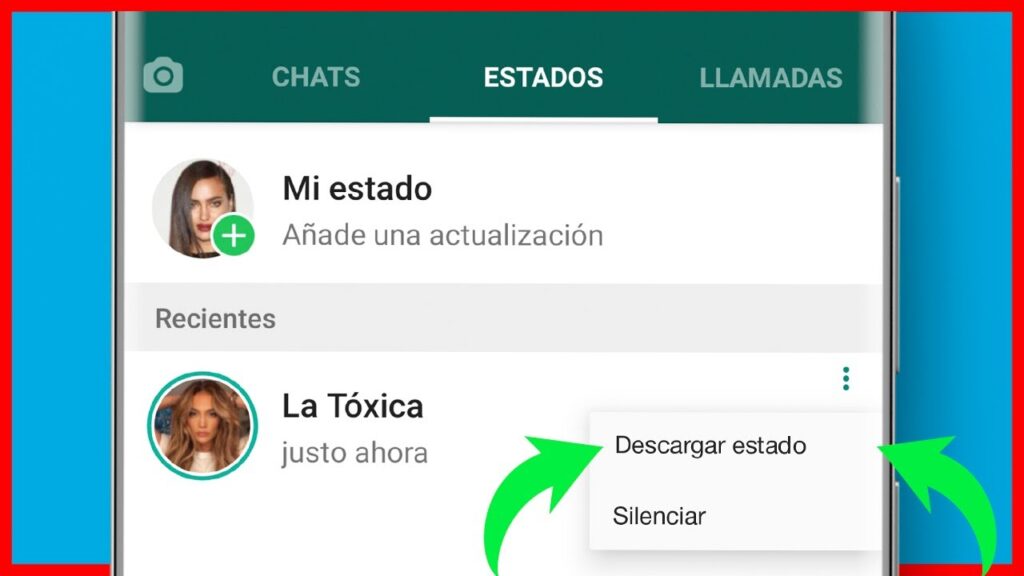
El formato de historias efímeras ha pasado rápidamente de ser la joya de la corona de Snapchat a una característica común que se encuentra en la mayoría de las plataformas de redes sociales, incluido WhatsApp.
Sin embargo, a diferencia de las imágenes y los videos que recibes a través de chats personales o grupales, los archivos multimedia de los estados de WhatsApp no se guardan automáticamente en la galería de tu teléfono.
¿Cómo descargar una foto o un vídeo de estado de WhatsApp? Sigue leyendo para descubrirlo.
¿Deberías descargar el estado de WhatsApp de alguien?
Existen varias situaciones en las que podrías querer descargar el estado de WhatsApp de otra persona. Podría ser un meme que te gustaría volver a compartir o una fotografía panorámica que quieres establecer como fondo de pantalla de tu teléfono. Ambas son razones legítimas para querer descargar un estado de WhatsApp.
Sin embargo, como WhatsApp no notifica a la otra persona cuando descargas su estado y no le pides permiso de antemano, los estados que incluyen fotografías o videos personales son una exageración. Ten esto en cuenta antes de descargar un estado de WhatsApp.
Cómo descargar un estado de WhatsApp en Android
1. Acceda a la carpeta de estados ocultos
Cada vez que cargas un estado en WhatsApp, este se almacena temporalmente en una carpeta oculta en Android. Como los estados de WhatsApp tienen un límite de tiempo de 24 horas, ese directorio se actualiza en tiempo real y los datos se borran tan pronto como caducan los medios asociados.
Para acceder a los archivos, primero necesitarás un administrador de archivos. Es posible que tu teléfono venga con uno precargado, pero si no es así, File Manager + hará el trabajo. Una vez instalada, inicia la aplicación y dirígete al Almacenamiento principal . Allí, toca la opción Ver presente en el menú de tres puntos . Selecciona el elemento que dice Mostrar archivos ocultos . Ahora, ve a WhatsApp Media y encontrarás la carpeta .Statuses .
2. Utilice una aplicación de descarga de terceros
Si no quieres navegar por un administrador de archivos para obtener estados de WhatsApp, puedes probar una aplicación de terceros. Hay numerosas aplicaciones disponibles en Play Store para descargar estados de WhatsApp que aún no han caducado.
Para comenzar, instala Status Saver. Cuando inicies la aplicación por primera vez, se te solicitará que le concedas permiso para acceder al almacenamiento. Eso es todo. Ahora puedes descargar fácilmente contenido multimedia de los estados de WhatsApp.
Status Saver también separa las imágenes y los vídeos en pestañas independientes. Además, la aplicación tiene algunas funciones complementarias. Es compatible con la herramienta WhatsApp Business e incluso con Parallels, lo que permite ejecutar varias sesiones de una sola aplicación.
3. Toma una captura de pantalla o una grabación de pantalla
El método final para guardar estados de WhatsApp en Android es simplemente tomar una captura de pantalla o grabar la pantalla mientras se ve la imagen o el video.
Para lo primero, puedes utilizar el acceso directo integrado de tu teléfono, que, en la mayoría de los casos, consiste en presionar las teclas de bajar el volumen y de encendido al mismo tiempo. Si eso no funciona, puedes emplear una de estas formas de hacer una captura de pantalla en Android.
Grabar la pantalla de tu teléfono Android también es un proceso sencillo. Solo tienes que descargar una de estas aplicaciones de grabación de pantalla y pulsar el botón de inicio cuando quieras grabar un vídeo del estado de WhatsApp de alguien.
Cómo descargar un estado de WhatsApp en iOS
A diferencia de Android, los usuarios de iOS no tienen muchas opciones más que hacer una captura de pantalla o grabar un estado activo en WhatsApp.
En un iPhone X o posterior, tendrás que mantener presionado el botón de encendido y luego hacer clic en el botón para subir el volumen para tomar una captura de pantalla. El resto de usuarios tendrán que mantener presionados los botones superiores/laterales y luego hacer clic inmediatamente en la tecla de inicio .
Para grabar la pantalla, también puedes utilizar la herramienta nativa. Para agregarla al centro de control para un acceso rápido, ve a Configuración Centro de control Personalizar controles y, en Más controles , busca Grabación de pantalla y toca el botón verde más. Ahora, abre el video que deseas descargar en WhatsApp. Abra el centro de control , toque el botón de grabación de pantalla y listo.
Cómo descargar un estado de WhatsApp en una PC
Los estados también están disponibles en el cliente web y en las aplicaciones de escritorio de WhatsApp. Para descargar un estado de una de estas aplicaciones, deberá tomar una captura de pantalla o usar una herramienta de grabación de pantalla, ya que no existen utilidades de terceros directas para PC con Windows y Mac.
Para capturar una parte específica de la pantalla en tu Mac, puedes usar la combinación Cmd + Shift + 4. Para grabar la pantalla, debes iniciar QuickTime Player y, en el menú Archivo, hacer clic en Nueva grabación de pantalla . Ahora, abre el estado de WhatsApp y presiona el botón Grabar en la ventana emergente de QuickTime Player. Arrastra el mouse sobre el fotograma del video que deseas grabar o ponlo en pantalla completa y obtén todo el clip en modo horizontal. Una vez que haya terminado, puede detener la grabación desde las opciones de la barra de menú de QuickTime Player.
De manera similar, en una PC con Windows, puedes ejecutar el ataque Windows + Shift + S para realizar capturas de pantalla parciales. Windows también tiene una utilidad incorporada para grabar la pantalla de tu computadora. Sin embargo, a diferencia de macOS, no puedes seleccionar una parte específica. Tendrás que grabarla en orientación horizontal de pantalla completa. Para revelar el menú de captura de pantalla, presione la tecla Windows + G y presione Grabar .
Todo lo que necesitas saber sobre los estados de WhatsApp
Con estas técnicas, ya deberías poder descargar los estados de WhatsApp de otras personas. Solo recuerda tener en cuenta que es posible que la gente no quiera que lo hagas.
Y si no estás muy seguro sobre el tema en su conjunto, aquí tienes todo lo que necesitas saber sobre los estados de WhatsApp.

Deja una respuesta